Recientemente, al iniciar sesión en Instagram, ha notado que su navegador se ha vuelto «olvidadizo», ya que ya no recuerda sus datos de inicio de sesión. Ha llegado a la conclusión de que, probablemente, habrá desactivado las cookies, o esos pequeños archivos de texto que el navegador guarda para almacenar los datos de acceso y la configuración de los sitios web que visita.
Así que si te preguntas cómo activar las cookies en Instagram, no tienes nada de qué preocuparte, ya que en este tutorial mío te explicaré en detalle cómo proceder, mediante el uso de los principales navegadores para navegar por Internet: Google Chrome, Mozilla Firefox, Microsoft Edge Y Safari, actuando principalmente como una computadora, pero también como un teléfono inteligente y una tableta si usé Instagram desde un navegador incluso en movimiento.
¿Cómo se dice? ¿No puedes esperar para empezar? Bueno, ¿qué estás esperando? Siéntate cómodamente y tómate unos minutos de tiempo libre para poner en práctica las instrucciones que te voy a dar. En este punto, no me queda nada por hacer más que desearle una buena lectura y mucha suerte en todo.
Índice
-
Cromo
- De computadora
- Desde teléfonos inteligentes y tabletas
-
Firefox
- De computadora
- Desde teléfonos inteligentes y tabletas
-
Microsoft Edge
- De computadora
- Desde teléfonos inteligentes y tabletas
-
Safari
- De computadora
- Desde teléfonos inteligentes y tabletas
Cromo
Google Chrome es el navegador web muy famoso desarrollado por Google, Compatible con Windows, macOS y Linux en el campo de la informática y con Androide Y iOS/iPadOS con respecto a teléfonos inteligentes y tabletas. Por lo tanto, siga las instrucciones que estoy a punto de darle para habilitar las cookies para Instagram en las distintas versiones de este software.
De computadora

Si usa el navegador Google Chrome desde una computadora, para activar las cookies, presione el icono (…) ubicado en la esquina superior derecha de su pantalla principal. Después de eso, en el menú que se le muestra, vaya a las secciones Configuración> Privacidad y seguridad> Cookies y otros datos del sitio. Finalmente, revisa la redacción Aceptar todas las cookies.
Además, opcionalmente, desea que las cookies estén siempre habilitadas para Instagram, presiona el botón agregar en correspondencia con la redacción Sitios que siempre pueden usar cookies y, en el campo de texto dedicado a la unión de URL, escriba instagram.com, luego confirme la operación presionando el botón agregar.
Desde teléfonos inteligentes y tabletas
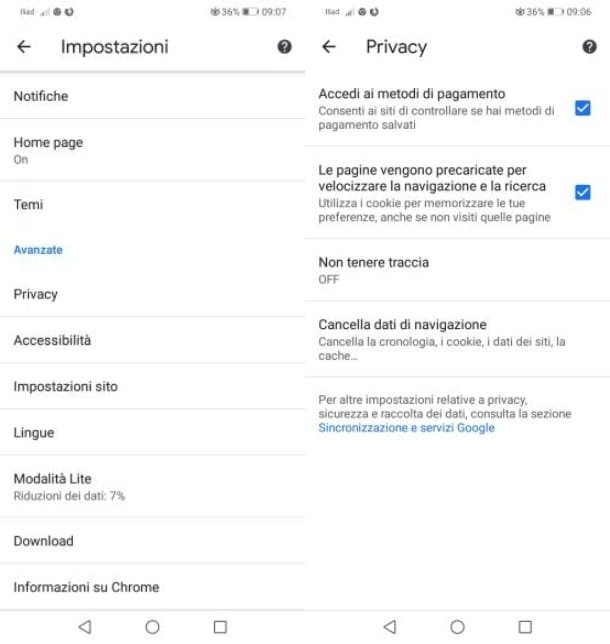
Si desea habilitar las cookies en Google Chrome desde teléfonos inteligentes y tabletas, solo puede actuar Androide y tienes que pasar por el menú de Ajustes del navegador.
Para comenzar, inicie el navegador de Google y presione el icono (…) ubicado en la esquina superior derecha. Luego, en el menú que se le muestra, toque el elemento Ajustes, luego presiona la redacción Intimidad y asegúrate de que tu voz esté encendida Las páginas están precargadas para acelerar la navegación y la búsqueda.. De esta forma, se activarán todas las cookies y se almacenarán sus preferencias.
Firefox
Mozilla Firefox es un navegador web desarrollado por la empresa sin fines de lucro Fundaciones Mozilla. El navegador en cuestión se caracteriza por estar especialmente atento a la privacidad y puede utilizarse en todas las plataformas principales. escritorio, así como en Androide Y iOS/iPadOS. Siga las instrucciones a continuación para habilitar las cookies para Instagram.
De computadora

Si tiene la intención de habilitar las cookies para Instagram actuando desde la versión de computadora de Mozilla Firefox, inicie el navegador, presione el botón ☰ ubicado en la esquina superior derecha y, en el menú que se le muestra, presione el elemento Opciones. Luego ve a la sección Privacidad y seguridad, haciendo clic en el elemento homónimo ubicado en la barra lateral izquierda.
En este punto, asegúrese de que la opción esté configurada Normal para la gestión de la privacidad del navegador que, normalmente activado por defecto, proporciona un equilibrio entre protección y rendimiento, gestionando manualmente la activación de las cookies.
Sin embargo, si desea asegurarse de que las cookies estén activadas para Instagram, toca el elemento Administrar permisos, correspondiente a la opción Cookies y datos del sitio web. Después de eso, escriba instagram.com en el campo de texto dedicado adirección web y presiona el botón Permitir. Finalmente, para confirmar la operación, presione el botón Guardar cambios.
Desde teléfonos inteligentes y tabletas

Si utiliza Firefox desde teléfono inteligente o tableta Androide, para habilitar las cookies, haga clic en el icono (…) ubicado en la esquina superior derecha de la pantalla principal del navegador.
Luego, en el menú que se le muestra, toque los elementos Configuración> Privacidad> Cookies. Finalmente, verifique el artículo Activo excluyendo cookies de seguimiento, o en el que se llama Activo, para que pueda activarlos en todos los sitios web que visite.
Usando el navegador en iPhone Y iPaden su lugar, presione el icono ☰ ubicado en la esquina inferior derecha y, en el menú que se le muestra, acceda al menú Configuración> Protección de seguimiento. Finalmente, asegúrese de que el nivel de seguridad esté configurado en Normal, para que las cookies estén habilitadas.
Microsoft Edge
Microsoft Edge es el navegador de Microsoft incluido «estándar» en Windows 10. En las versiones más recientes se ha revisado por completo y ahora se basa en Cromo, es decir, en el mismo motor que el navegador Google Chrome. Además de estar disponible para Windows y macOS, también se puede descargar gratis en Androide Y iOS/iPadOS. En las siguientes líneas, explicaré cómo usarlo para habilitar las cookies para Instagram.
De computadora

Si esta usando Microsoft Edge en su computadora, para activar las cookies en el navegador, primero presione el botón (…) ubicado en la esquina superior derecha. Después de eso, en el menú que se le muestra, haga clic en los elementos Configuración> Privacidad y servicios.
Ahora, asegúrese de que la opción esté habilitada Básico, que permite la mayoría de los rastreadores en todos los sitios web, para que la experiencia de navegación esté optimizada.
También desea agregar el sitio web oficial de Instagram a la lista de los permitidos y excluidos de la protección de detección, para permitir las cookies, presione el elemento Excepciones y luego en el botón Agregar sitio.
Por último, escriba en el campo de texto de la URL la dirección web oficial de Instagram (instagram.com) y presione el botón agregar, para confirmar la operación.
Desde teléfonos inteligentes y tabletas
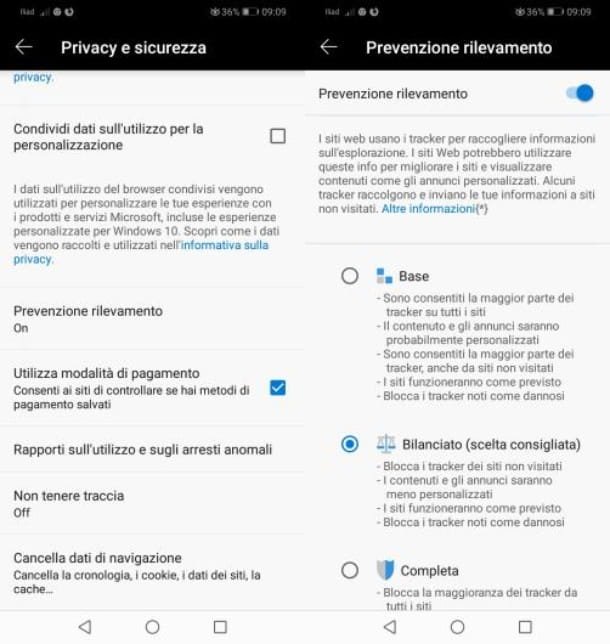
Si usa el navegador Microsoft Edge en teléfonos inteligentes y tabletas, puede habilitar las cookies utilizando el menú de Ajustes de la aplicación en cuestión, lo que le permite personalizar la herramienta de prevención de detección.
Para comenzar, haga clic en el icono (…) ubicado en el menú inferior del navegador. Después de eso, toque el elemento Ajustes y luego presione las palabras Privacidad y seguridad> Prevención de detección (o Vigilancia de la prevención en iOS / iPadOS).
Así que asegúrese de configurarlo en EN esta última funcionalidad, a través de la palanca correspondiente, y ya está. La opción está habilitada por defecto Equilibrado (no aceptar todas las cookies de terceros, es decir, las de sitios externos a los que visita) pero, si lo desea, puede activar la opción Base, para permitir el uso de la mayoría de las cookies.
Safari
Safari es el navegador web desarrollado por manzana integrado “de serie” en todos los dispositivos con el logo de la manzana mordida. Puede activar las cookies de Instagram dentro de él siguiendo las instrucciones que proporciono a continuación.
De computadora
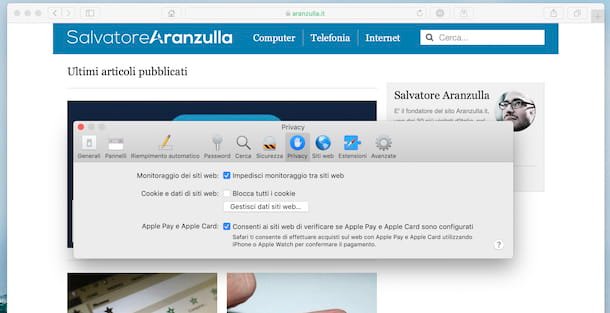
Usando el navegador Safari arriba Mac, lo primero que debe hacer para permitir las cookies es presionar en el elemento del menú Safari ubicado en la parte superior izquierda. Luego, en el menú que se le muestra, presione sobre el elemento Preferencias.
En este punto, en la siguiente pantalla que se le mostrará, haga clic en la pestaña Intimidad y, si es necesario, desmarque la casilla Bloquear todas las cookies ubicado en correspondencia con la redacción Cookies y datos del sitio web . Al hacerlo, se habilitarán todas las cookies creadas por los sitios web que visita, Instagram incluido. Fácil, ¿verdad?
Desde teléfonos inteligentes y tabletas
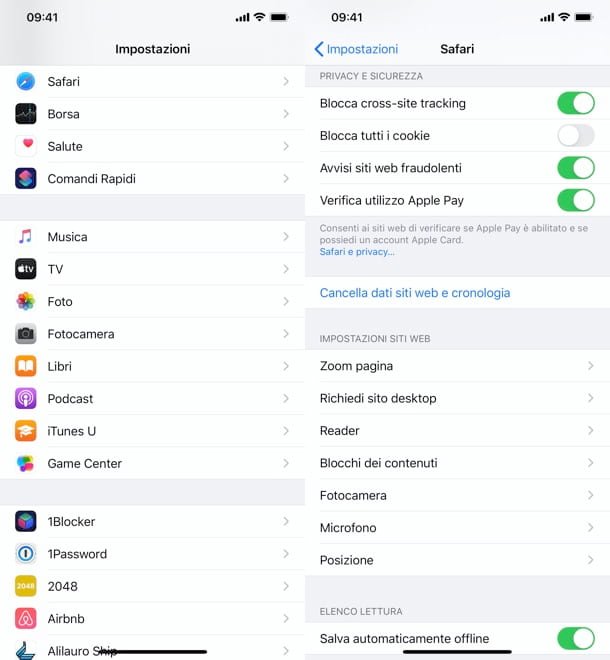
Para habilitar las cookies de Instagram en iPhone con respecto al navegador Safari tienes que actuar a través de la configuración de iOS / iPadOS.
Para comenzar, presione elicono de engranaje ubicado en la pantalla de inicio de su dispositivo, para abrir la aplicación Ajustes. Después de eso, toque el elemento Safari y asegúrate de que la opción Bloquear todas las cookies está deshabilitado; de lo contrario, muévalo hacia arriba APAGADO, para desactivarlo. No pensaste que sería tan fácil, ¿verdad?